在使用windows 11系统的过程中,许多用户可能会遇到驱动加载失败的问题,这不仅会影响系统的正常运行,还可能带来一系列麻烦。别担心,本文将为您提供解决win11驱动加载失败的多种方法,帮助您轻松解决这一问题。
一、驱动加载失败的原因
二、解决技巧
回滚驱动 如果更新后问题仍然存在,您可以尝试回滚到之前的驱动版本。在设备管理器中,右键点击设备,选择“属性”,然后在“驱动程序”选项卡下,点击“回滚驱动程序”。
手动安装驱动 如果自动更新和回滚驱动都无法解决问题,您可以尝试手动安装驱动。访问设备制造商的官方网站,下载适用于Win11的最新驱动,然后手动安装下载的驱动。
关闭内存完整性
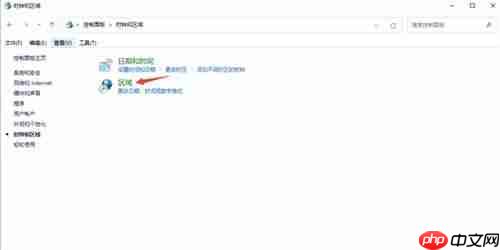
使用Verifier工具
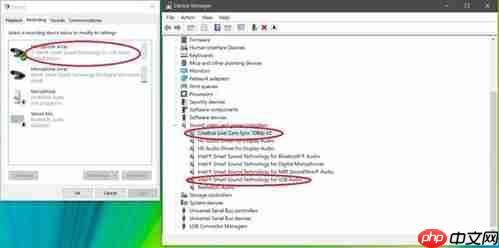 Verifier是一款在高压环境下检验各个驱动程序运行情况的工具。您可以通过Windows搜索窗口,输入Verifier,然后点击以管理员身份运行Verifier命令。在Verifier窗口中,选择一个任务(默认选择创建标准设置),然后点击下一页。选择要验证的驱动程序(默认选择自动选择未经签名的驱动程序),然后点击下一页。根据Verifier提供的提示信息,找到并修复有问题的驱动程序。
Verifier是一款在高压环境下检验各个驱动程序运行情况的工具。您可以通过Windows搜索窗口,输入Verifier,然后点击以管理员身份运行Verifier命令。在Verifier窗口中,选择一个任务(默认选择创建标准设置),然后点击下一页。选择要验证的驱动程序(默认选择自动选择未经签名的驱动程序),然后点击下一页。根据Verifier提供的提示信息,找到并修复有问题的驱动程序。
系统恢复 如果以上方法都无法解决问题,您可以尝试使用系统恢复功能,将系统恢复到出现问题之前的状态。打开“设置”,选择“更新和安全”,然后在恢复区域下,点击“开始”进行系统恢复。
检查硬件 如果以上所有方法都无法解决问题,可能是硬件问题。请检查相关硬件是否连接正常,或更换有问题的硬件。
三、注意事项
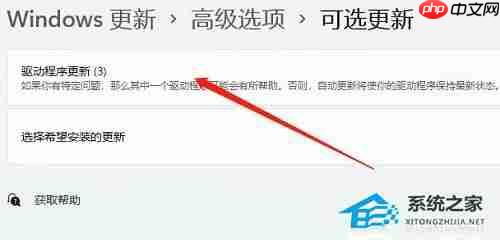
通过以上方法,您应该能够解决Win11驱动加载失败的问题。如果问题仍然存在,建议您联系设备制造商或专业的技术支持团队寻求进一步帮助。希望这篇文章能够帮助到您,祝您使用Win11愉快!
以上就是Win11驱动加载失败如何解决的详细内容,更多请关注php中文网其它相关文章!

Copyright 2014-2025 https://www.php.cn/ All Rights Reserved | php.cn | 湘ICP备2023035733号